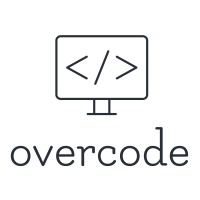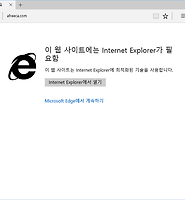| 일 | 월 | 화 | 수 | 목 | 금 | 토 |
|---|---|---|---|---|---|---|
| 1 | ||||||
| 2 | 3 | 4 | 5 | 6 | 7 | 8 |
| 9 | 10 | 11 | 12 | 13 | 14 | 15 |
| 16 | 17 | 18 | 19 | 20 | 21 | 22 |
| 23 | 24 | 25 | 26 | 27 | 28 | 29 |
| 30 | 31 |
- 테마주
- Bybit
- 리눅스
- JavaScript
- XE
- pycharm
- sublime text
- MSSQL
- 안드로이드 스튜디오
- 워뇨띠
- 줄번호
- MySQL
- 검색
- 서브라임텍스트
- timezone
- 윈도우10
- 정기결제
- Mac
- Linux
- 단축키
- 황교안
- 윈도우7
- 워드프레스
- php
- Bitcoin
- windows10
- Android Studio
- Python
- phpstorm
- 제4이동통신
- Today
- Total
OVERCODE
윈도우10 자동 업데이트 끄기 본문
윈도우 10은 예전 윈도우(윈도우7, 윈도우8)와는 다르게 업데이트 서비스가 '자동 업데이트'로 고정되어 있습니다.
때문에 컴퓨터 이용중인데 나도 모르게 백그라운드에서 업데이트를 다운로드 받고 있어서 컴퓨터가 느려진다던가..
컴퓨터에 문제가 생겨 윈도우 재시작을 했는데 갑자기 업데이트가 되버린다던가..
어떨때는 업데이트가 시간이 너무 오래걸리기도 합니다.
굉장히 난감한 일이 아닐수 없는데요.
맥에 비해서 윈도우는 업데이트가 참 단점인거 같습니다..
업데이트 중에는 컴퓨터를 끄지 말라고 한다.. 업데이트 걸리면 컴퓨터를 사용 못한다ㅠㅠ
이렇게 항상 자동으로 업데이트 되는것을 끄는 방법이 따로 있는데 같이 따라 해보시면 될것 같습니다.
윈도우 10 자동 업데이트 끄기 (업데이트 방지)
1. 시작 + R 버튼을 눌러 '실행'창을 띄운뒤 'gpedit.msc' 를 입력하여 '로컬 그룹 정책 편집기' 창을 띄웁니다.
2. '컴퓨터 구성 > 관리 템플릿 > Windows 구성요소 > Windows 업데이트' 까지 순서대로 찾아 들어가면 나오는 '자동 업데이트 구성'을 더블클릭 합니다.
3. '구성되지 않음' -> '사용' 으로 바꾸고 '자동 업데이트 구성'은 '2- 다운로드 및 자동 설치 알림'으로 바꿉니다.
2 - '다운로드 및 자동 설치 알림' 은 '다운로드'나 '자동 설치'를 하기 전에 미리 알려주고 사용자가 수동으로 선택 할 수 있게 해주는 것입니다.
아예 업데이트를 하기 싫다면 '사용 안 함'을 선택하셔도 됩니다.
윈도우 10 홈 에디션 등에는 gpedit.msc (로컬 그룹 정책 편집기) 가 없습니다.
이러한 윈도우 버전에서는 'gpedit.msc' 대신 'services.msc' 를 실행하고, Windows Update 를 더블 클릭해서 시작 유형을 '사용 안함'으로 설정 하시면 됩니다.
'윈도우' 카테고리의 다른 글
| 통신사별 DNS 서버 아이피 주소 (SKT, KT, LG, 구글) (0) | 2019.07.11 |
|---|---|
| USB 포맷 방법 : 할당 단위 크기와 파일시스템 NTFS, FAT32, exFAT 차이점 (0) | 2019.02.04 |
| Rufus - 부팅가능한 USB 드라이버 만들기, 윈도우10 USB 만들기, DOS부팅 (0) | 2016.03.03 |
| 윈도우10 엣지 "이 웹 사이트에는 Internet Explorer가 필요함" 끄는법 (0) | 2016.02.02 |
| 편리한 윈도우10 로고 단축키와 가상 데스크톱 정리 (0) | 2016.01.20 |